excel上机实验题
Excel上机操作练习题
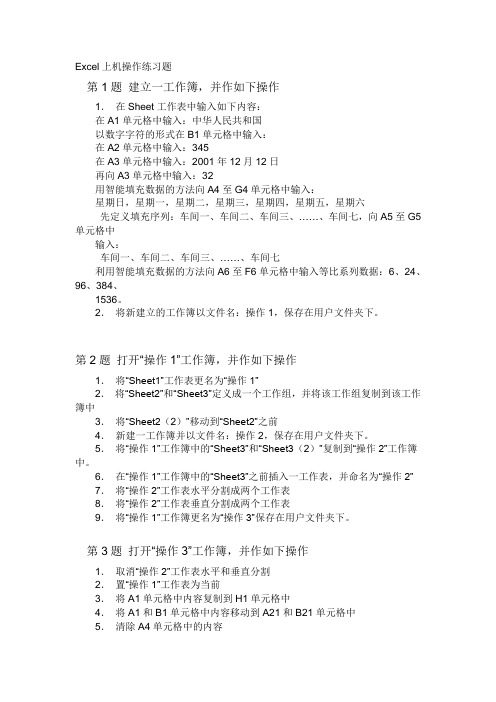
Excel上机操作练习题第1题建立一工作簿,并作如下操作1.在Sheet工作表中输入如下内容:在A1单元格中输入:中华人民共和国以数字字符的形式在B1单元格中输入:在A2单元格中输入:345在A3单元格中输入:2001年12月12日再向A3单元格中输入:32用智能填充数据的方法向A4至G4单元格中输入:星期日,星期一,星期二,星期三,星期四,星期五,星期六先定义填充序列:车间一、车间二、车间三、……、车间七,向A5至G5单元格中输入:车间一、车间二、车间三、……、车间七利用智能填充数据的方法向A6至F6单元格中输入等比系列数据:6、24、96、384、1536。
2.将新建立的工作簿以文件名:操作1,保存在用户文件夹下。
第2题打开“操作1”工作簿,并作如下操作1.将“Sheet1”工作表更名为“操作1”2.将“Sheet2”和“Sheet3”定义成一个工作组,并将该工作组复制到该工作簿中3.将“Sheet2(2)”移动到“Sheet2”之前4.新建一工作簿并以文件名:操作2,保存在用户文件夹下。
5.将“操作1”工作簿中的“Sheet3”和“Sheet3(2)”复制到“操作2”工作簿中。
6.在“操作1”工作簿中的“Sheet3”之前插入一工作表,并命名为“操作2”7.将“操作2”工作表水平分割成两个工作表8.将“操作2”工作表垂直分割成两个工作表9.将“操作1”工作簿更名为“操作3”保存在用户文件夹下。
第3题打开“操作3”工作簿,并作如下操作1.取消“操作2”工作表水平和垂直分割2.置“操作1”工作表为当前3.将A1单元格中内容复制到H1单元格中4.将A1和B1单元格中内容移动到A21和B21单元格中5.清除A4单元格中的内容6.清除B4单元格中的格式7.在第4行之前插入一空行8.在第4列之前插入一空列9.在第B5单元格上方插入一空单元格10.在第C5单元格左方插入一空单元格11.将第5行删除12.将第5列删除13.将C5单元格删除14.将表中的“车间”全部改为“工厂”15.将“操作3”工作簿更名为“操作4”保存在用户文件夹下。
EXCEL上机训练操作题
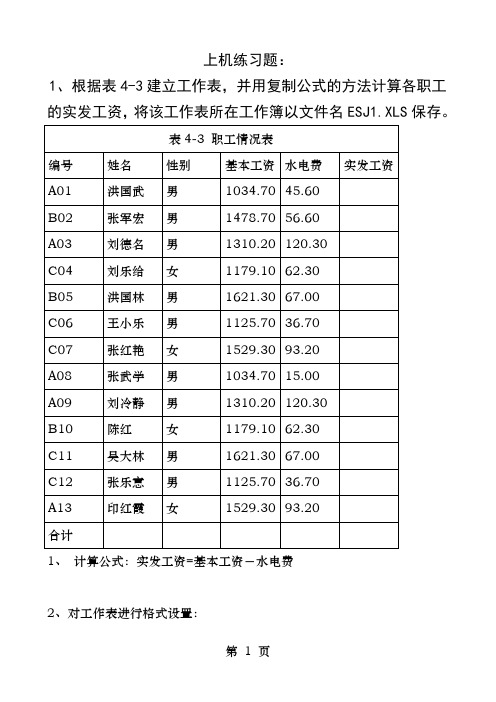
上机练习题:1、根据表4-3建立工作表,并用复制公式的方法计算各职工的实发工资,将该工作表所在工作簿以文件名ESJ1.XLS保存。
1、计算公式:实发工资=基本工资-水电费2、对工作表进行格式设置:(1)设置纸张大小为B5,方向为纵向,页边距为2厘米;(2)将“基本工资”与“水电费”的数据设置为整数;(3)设置标题的字号为18,字体为黑体,颜色为深绿,对齐选合并单元格,垂直、水平均为居中;(4)设置各列的宽度,要求:A列为6,B列为9,C为6,D、E、F、列为11;(5)设置表头文字的格式为:16号常规楷体,垂直与水平均居中,行高27,底纹为黄色。
3、对第一题建立的工作表进行以下操作:(1)在表中增加“补贴”、“奖金”与“科室”三列补贴=水电费+45奖金=(基本工资/800)*8+水电费(2)用函数统计基本工资、水电费、补贴与奖金的合计与平均;(3)用函数求出水电费的最高值与最低值;(4)用函数从编号中获得每个职工的科室,计算方法:编号中的第一个字母表示科室,A—基础室,B—计算机室,C—电子室.=IF(LEFT(B18,1)="A","基础室",IF(LEFT(B18,1)="B","计算机室",IF(LEFT(B18,1)="C","电子室","")))其中,B18为编号列的第一个单元格)4、对表4-3进行以下操作:(1)将“职工情况表”复制到新的工资表中,命名为“一月工资”:(2)按基本工资进行排序,要求低工资在前;(3)分别计算男、女职工的平均基本工资;(5)显示水电费超过65元的男职工记录;(6)统计补贴在110元以上并且奖金在80以上职工的人员;(7)用分类汇总统计各种职称的平均水电费、平均应发工资、平均基本工资;5、用表4-4数据建立工作表,将工作表所在工作簿以文件名ESJ2.XLS 保存。
Excel上机实践题(Excel)

河北经贸大学计算机专业《计算机操作基础》课程第一次上机练习“Excel2000的初步使用”1、打开Excel软件包窗口提示:双击桌面上的“Excel”图标。
2、熟悉Excel工作环境①熟悉“常用”与“格式”工具栏按钮提示:用鼠标逐个移动到各按钮上,观察弹出的文本说明框内容。
②光标移动练习要求:在A3~A5和B2~D2各单元格中输入数字1,然后单击下列键,自己小结各键的作用:上、下、左、右光标移动键依次单击End和上、下、左、右光标移动键Home键依次单击End、Home键Ctrl-Home复合键③各类数据的输入练习要求:在A列单元格中从上至下输入下列数据,并观察数据在单元格中的显示位置:12345、12%、%12、$100.25、100.25$、1.23E2Excel、信息技术学院、计算机应用专业2001/11/13,2001-11-13,14:00、2:000 pm④单元格、区域与行列的选择练习要求:用鼠标选择下列工作表内容任一个单元格上述已输入数据的区域单行与多行单列与多列整个工作表(单击工作区左上角)⑤自动填充练习要求:在B~I列进行下列自动填充练习在B1、C1、D1、E1、F1、G1、H1、I1中分别输入下列内容:一月、星期一、Jan、January、Mon、Monday、甲、子用鼠标向下拖曳各数据单元格右下角的控制柄,应自动填充下列数据内容:一月星期一Jan January Monday Mon甲子二月星期二Feb February Tuesday Tue乙丑三月星期三Mar March Wednesday Wed丙寅四月星期四Apr April Thursday Thu丁卯五月星期五May May Friday Fri戊辰六月星期六Jun June Saturday Sat己巳七月星期日Jul July Sunday Sun庚午八月Aug August辛未九月Sep September壬申十月Oct October癸酉十一月Nov November十二月Dec December⑥序列数据输入练习要求1:在B~E列进行下列序列数据输入练习在B14、C14、D14、E14、F14、G14、H14、I14中分别输入下列内容:1、A1、1A、第1用鼠标向下拖曳各数据单元格右下角的控制柄,观察自动填充的序列数据内容(说明:B列将复制数字1)要求2:在F、G列进行下列序列数据输入练习在F14、G14分别输入数字1,而在F15单元格中输入数字2用鼠标选中区域F14:F15,然后用鼠标向下拖曳F15右下角的控制柄;按住Ctrl键,然后用鼠标向下拖曳G14右下角的控制柄,观察自动填充的序列数据内容。
电子表格Excel上机实践考核试题

电子表格Excel上机实践考核试题
电子表格Excel上机实践考核试题
材料1
成绩单
1、新建电子表格工作簿book1.xls,将它另存为名为***.xls(***为本人姓名)的电子表格工作簿,保存在桌面上。
(5分)
2、将材料1数据和内容录入文件(5分)
3、按照要求完成数据统计工作:(5分)
(1)在F3到F9单元格中利用求和函数SUM求出每人三科总成绩,并根据总成绩对所有人进行降序排序。
(2)在C10到E10单元格中利用平均值函数AVERAGE求出单科成绩平均分(取小数点后两位)
4、排版:(5分)
1)将标题设置为:黑体、16号字,加粗。
正文设为:宋体,12号字。
2)为A1到F10区域的表格加上所有框线
教育技术-Excel考核成绩表
答卷用时:姓名:所在部门:。
(完整)EXCEL上机操作题总结,推荐文档

EXCEL上机试题(一)1、在桌面建立一个新文件夹,以自己的名字命名。
并将新建的excel表用“成绩.xls”名字存放到文件夹中。
2、将上图内容输入到“成绩.xls”文件中的sheet1中。
3、在文件“成绩.xls”中做以下操作:(1)计算每个学生的总分,并求出各科目的最高分、平均分。
(2)将表格标题设置成黑体、24磅大小、跨列居中对齐方式。
(3)将制表日期移到表格的下边,并设置成楷体、加粗倾斜、12磅.(4)将表格各栏列宽设置为8.5。
列标题行行高设置为25,其余行高为最合适的行高。
列标题粗体、水平和垂直居中,天蓝色的底纹。
再将表格中的其他内容居中,平均分保留小数1位。
按样张设置表格边框线。
(5)对学生的每门课中最高分以粗体、蓝色字、12.5%灰色底纹显示。
使用条件格式。
(6)将工作表改名为“成绩表”。
(7)对“成绩表”进行页面设置:纸张大小为A4,表格打印设置为水平、垂直居中,上、下边距为3厘米。
设置页眉为“学生成绩表”,格式为居中、粗斜体。
设置页脚为“制表人:×××”,×××为自己的姓名,靠右对齐。
4、在“成绩.xls”的Sheet2中将上图内容写入文件中。
(1)删除工作表上方的表格标题和制表日期,仅保留表格列标题(字段名)及各学生的内容。
(2)在数据列表的姓名右边增加性别字段,第2、4、7、8条记录为女同学,其他为男同学。
将工作表Sheet2复制到“Sheet3”,然后回到工作表Sheet2中进行操作。
(3)对Sheet2中数据按性别排列,男同学在上,女同学在下,性别相同的按总分降序排列。
(4)筛选出总分小于200或大于270的女生记录,效果参见下图。
5、对工作表Sheet3进行操作,效果参见下图:(1)按性别分别求出男生和女生的各科平均分(不包括总分),平均分成绩保留1位小数。
【提示】按性别进行分类,对三门课程的成绩进行汇总,汇总的的方式是求平均值。
Excel上机操作练习题

Excel上机操作练习题第1题建立一个工作簿,并作如下操作1.在Sheet1工作表中输入如下内容:在A1单元格中输入:中华人民共和国以数字字符的形式在B1单元格中输入:88888888(八个8)在A2单元格中输入:123456789123456789在A3单元格中输入:2001年12月12日用智能填充数据的方法在A4至G4单元格中输入:星期日,星期一,星期二,星期三,星期四,星期五,星期六先定义填充序列:车间一、车间二、车间三、……、车间七,向A5至G5单元格中输入:车间一、车间二、车间三、……、车间七利用智能填充数据的方法在A6至F6单元格中输入等比系列数据:6、24、96、384、1536。
2.将新建立的工作簿以文件名:操作1,保存在用户文件夹下。
第2题打开“操作1”工作簿,并作如下操作1.将“Sheet1”工作表更名为“操作1”2.将“Sheet2”和“Sheet3”定义成一个工作组,并将该工作组复制到该工作簿中3.将“Sheet2(2)”移动到“Sheet2”之前4.新建一工作簿并以文件名:操作2,保存在用户文件夹下。
5.将“操作1”工作簿中的“Sheet3”和“Sheet3(2)”复制到“操作2”工作簿中。
6.在“操作1”工作簿中的“Sheet3”之前插入一工作表,并命名为“操作2”7.将“操作2”工作表水平分割成两个工作表8.将“操作2”工作表垂直分割成两个工作表9.将“操作1”工作簿更名为“操作3”保存在用户文件夹下。
第3题打开“操作3”工作簿,并作如下操作1.取消“操作2”工作表水平和垂直分割2.置“操作1”工作表为当前工作表3.将A1单元格中内容复制到H1单元格中4.将A1和B1单元格中内容移动到A21和B21单元格中5.清除A4单元格中的内容6.清除B4单元格中的格式7.在第4行之前插入一空行8.在第4列之前插入一空列9.在第B5单元格上方插入一空单元格10.在第C5单元格左方插入一空单元格11.将第5行删除12.将第5列删除13.将C5单元格删除14.将表中的“车间”全部改为“工厂”15.将“操作3”工作簿更名为“操作4”保存在用户文件夹下。
办公excel上机实操题

一月
6 28 4 14 32
二月
16 27 8 15 25
图三
图三
图四
操题
分60分)
,列宽可根据内容自行设计 5.根据现有表格进行美化设计。6.根据设计好的表格设置
从高到低的顺序进行排列。(5分)
。(30分)
小龙女 236050 248500
1.30
梅超风 252500 256000
1.96
王语嫣 238500 246500
销售量 6 28 4 14 32
一月份 销售额
¥59,940.00 ¥44,800.00 ¥14,520.00 ¥124,600.00 ¥153,600.00
销售量 16 27 8 15 25
二月份 销售额
¥159,840.00 ¥43,200.00 ¥28,920.00 ¥133,500.00 ¥120,000.00
三、根据现有表格做图:1.用柱形图,分别做出每人第一季度与第二季度销售情况分析图,如图一。 2.根据此表格用折线图做出每人第二季度总销售额及第二季度比第一季度销售额的增长率,如图二。(30分)
姓名
黄蓉
杨过
小龙女 梅超风 王语嫣
总销售额
第一季度 销售额 100500
99500
108050 86500 79500 474050
上机实操题
(时间25min,总分60分)
一、输入下表(具体要求:1.字体为宋体,大小10号,居中靠上。2.表格外框加粗。3.表头名称加粗。4.设置行高为15,列宽可根据内容自行设计 5.根据现有表格进行美化设计。6.根 页面:上下左右边距为1,页眉页脚为0,页面方向为横向。)(15分)
二、用公式计算出每人第二季度的销售总额、每人第二季度比第一季度销售额提高的百分率、将第二季度的销售额按照从高到低的顺序进行排列。(5分)
excel上机试题「附答案」
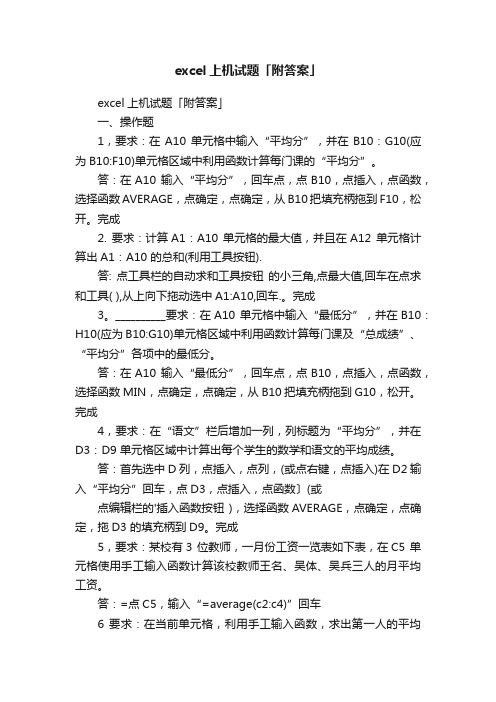
excel上机试题「附答案」excel上机试题「附答案」一、操作题1,要求:在A10 单元格中输入“平均分”,并在B10:G10(应为B10:F10)单元格区域中利用函数计算每门课的“平均分”。
答:在A10 输入“平均分”,回车点,点B10,点插入,点函数,选择函数AVERAGE,点确定,点确定,从B10把填充柄拖到F10,松开。
完成2. 要求:计算A1:A10 单元格的最大值,并且在A12 单元格计算出A1:A10 的总和(利用工具按钮).答: 点工具栏的自动求和工具按钮的小三角,点最大值,回车在点求和工具( ),从上向下拖动选中A1:A10,回车.。
完成3。
__________要求:在A10 单元格中输入“最低分”,并在B10:H10(应为B10:G10)单元格区域中利用函数计算每门课及“总成绩”、“平均分”各项中的最低分。
答:在A10 输入“最低分”,回车点,点B10,点插入,点函数,选择函数MIN,点确定,点确定,从B10 把填充柄拖到G10,松开。
完成4,要求:在“语文”栏后增加一列,列标题为“平均分”,并在D3:D9 单元格区域中计算出每个学生的数学和语文的平均成绩。
答:首先选中D 列,点插入,点列,(或点右键,点插入)在D2 输入“平均分”回车,点D3,点插入,点函数〕(或点编辑栏的'插入函数按钮 ),选择函数AVERAGE,点确定,点确定,拖D3 的填充柄到D9。
完成5,要求:某校有3 位教师,一月份工资一览表如下表,在C5 单元格使用手工输入函数计算该校教师王名、吴体、吴兵三人的月平均工资。
答:=点C5,输入“=average(c2:c4)”回车6 要求:在当前单元格,利用手工输入函数,求出第一人的平均成绩,并填充出所有人的平均成绩。
答:点H3,输入“=average(B3:E3)”回车,拖动H3 的填充柄到H9。
完成7,要求:在当前单元格,利用粘贴函数求出第一人的语文和数学成绩的平均分数。
- 1、下载文档前请自行甄别文档内容的完整性,平台不提供额外的编辑、内容补充、找答案等附加服务。
- 2、"仅部分预览"的文档,不可在线预览部分如存在完整性等问题,可反馈申请退款(可完整预览的文档不适用该条件!)。
- 3、如文档侵犯您的权益,请联系客服反馈,我们会尽快为您处理(人工客服工作时间:9:00-18:30)。
3.将结果保存为“E:\练习4.xls”。
实验十一EXCEL的基本操作(三)(1学时)
练习1、启动“Microsoft Excel”程序,建立如上图所示的工作表,按要求完成下列操作:
1.在sheet1工作表的G3单元格中填入相应公式,计算出正确的总分,并将公式填充复制到该列其余单元格中,分别计算出其他记录的正确总分。
2.计算比例2,其计算方法为各个分店三月份利润站本公司第一季度利润的比例,计算结果采用百分比格式,保留一位小数;
3.按下图,在工作表sheet1的B9和B10单元格处,分别计算出广州分公司和大连分公司第一季度总利润的值,并使文字和计算结果在一个单元格中;
4.在工作表sheet1中将C3:E5单元格区域命名为“profit1”,C6:E8单元格区域命名为“profit2”,用公式计算出这两个区域的平均利润,分别放置在F9和F10单元格中;
4.在H3单元格中填入相应公式,计算出正确的实发工资额,并将公式填充复制到该列其余单元格中,分别计算出其他记录的正确金额。其中:实发工资=应发工资—公积金—失业保险。
5.根据下图所示的Sheet2工作表中的“累进税制表”,在Sheet1工作表的I3单元格中填入相应公式,计算出正确的扣税额;并将公式填充复制到该列其余单元格中,分别计算出其他记录的正确扣税额。其中:“累进税制表”中“本人所得应纳税部分”的计算方法为:实发工资—1000;扣税=(实发工资—1000)*税率—扣除数。
2.在H3单元格中填入相应公式,计算出正确的平均分,并将公式填充复制到该列其余单元格中,分别计算出其他记录的正确平均分,计算结果保留一位小数。
3.建立如下图所示的“学生成绩查询”,要求在Sheet2工作表的B3、C3、D3、E3、F3、G3和H3中填入7个公式,能够实现:在A列中输入一个学号,在以上7列相应的单元格中显示该学生的班级、姓名、3科成绩及总分和平均分。
6.将当前工作表设置为保护状态,密码为“BHMM”;
7.为该工作薄文件的打开和修改设置密码:“YGTXL”;
8.将工作薄文件保存为:“E:\练习8—3.xls”。
实验十EXCEL的基本操作(二)(2学时)
练习1、打开实验九练习1中建立的文件“练习8—1.xls”,按要求进行下列操作:
1、将sheet1工作表标题“东恒商厦商品销售统计表”设置为黑体,粗斜体,大小16磅,红色,带有双下划线且跨栏居中,标题与工作表之间空一行,并将创建工作表的日期颜色设置为蓝色;
2.将员工“何文进”的手机号码改为“12110198975”;
3.将所有以1112开头的手机号码换为以1200开头;
4.删除员工姓名为“陈浩”的记录;
5.在部门为“市场部”记录的上方插入一条记录,其内容为:部门;业务部,员工姓名:李一平,电话号码:87654321—106,手机号码:12016677889;
图1
图2
3.按职称进行分类汇总,求基本工资、职务津贴和奖金的平均值,如图4所示。分类汇总后再恢复全部数据显示。
4.将数据清单保存为“E:\练习11—1.xls”。
图3
图4
练习2、建立如图1所示的数据清单,并完成以下操作:
1.在Sheet1工作表中,对“菲菲时装有限公司大连分公司职工表”中的数据按职称笔划升序排列,若职称相同按工资降序排列,若工资再相同按奖金降序排列。将排好的数据复制到Sheet2工作表的A1处并加上最细边框线,如图2所示。
1.按工龄升序对数据进行排序,若工龄相同按奖金降序排列,将排好的数据复制到Sheet2工作表的A1处并加上蓝色最细边框线,如图2所示。
2.筛选出性别为女,工龄大于等于25的所有记录,并将这些记录的工龄用蓝色表示,筛选结果放置在Sheet2工作表中A16处并加上红色最细边框线,如图3所示。筛选完成后再恢复全部数据显示。
4.将工作薄文件保存为:“E:\练习10—1.xls”。
练习2、启动“Microsoft Excel”程序,建立如下图所示的Sheet1工作表,按要求进行下列操作,完成“职工工资表”。
1.在Sheet1工作表的E3单元格中填入相应公式,计算出正确的应发工资额,并将公式填充复制到该列其余单元格中,分别计算出其他记录的正确金额。其中:应发工资=基本工资+职务津贴+奖金。
图1
图2
2.根据Sheet1工作表中“菲菲时装有限公司大连分公司职工表”的数据,筛选出职称为设计师和打版师且年龄在30(含30岁)~40(含40岁)的职工记录。筛选结果放置在Sheet2工作表中A19处并加上最细边框线,如图3所示。
3.根据Sheet1工作表中“菲菲时装有限公司大连分公司职工表”的数据,使用高级筛选,筛选出职称为设计师或年龄大于等于40岁的所有职工。筛选结果放置在Sheet2工作表中A27处并加上最细边框线,如图4所示。
4.在Sheet1工作表中,对“菲菲时装有限公司大连分公司职工表”列表按性别统计每个职称的人数,只显示小计值(即第2级),如图5所示。
图3
图4
图5
5.将数据清单保存为“E:\练习11—2.xls”。
2、商品的单价、销售额、成本、利润采用货币样式;
3、工作表中单元格的垂直方向均采用居中对齐方式,水平方向除了单价、销售额、成本、利润及日期采用靠右对齐方式外,其余单元格均采用居中对齐方式;
4、在工作表中的第一行下面,每一列的边及表的四周添加最粗黑色实线边框,其余为最细黑实线边框,并在工作表的最末行添加浅青绿色底纹,
2、设置表格边框线,表中粗线指最粗实线,细线指最细实线,其余框为双线。
3、在sheet1工作表的H3:H8区域中计算出每个分店第一季度的利润值,使用条件格式,将sheet1工作表中每个分店的每个月利润值高于4000的利润设置为蓝色粗体,同时使用条件格式,将sheet1工作表中每个月利润值占本分店第一季度利润30%以下时用红色粗体显示。
5、将格式化后的工作薄文件另存为:“E:\练习9—1.xls”。
练习2、打开实验九中的文档“E:\练习8—2限公司利润表”采用楷体,粗体,大小18磅,蓝色,双下划线,跨栏居中,行高40磅。表格中所有数字采用“Arial”字体,大小10磅,粗体。在表格的左下角单元格A9、A10和右下角单元格G9、G10添加蓝色下斜线和蓝色上斜线图案。
5.在B4单元格中添加批注,批注内容为:“即将搬迁”,并将该单元格的批注复制到B8单元格处;
6.将工作薄文件保存为:“E:\练习8—2.xls”。
练习3、操作要求:
启动“Microsoft Excel”程序,建立如下所示的工作表,按要求完成下列操作:
1.在工作表的第一行插入一行,为表格加入一个标题:“员工通讯录”;
实验九EXCEL的基本操作(一)(1学时)
练习1、操作要求:
启动“Microsoft Excel”程序,建立如下所示的工作表,按要求完成下列操作:
1.用公式计算表中的销售额、利润,依次填入相应单元格中,并计算销售量、销售成本及利润的合计值。计算公式为:
销售额=单价×销售量
利润=销售额—成本费
2.在工作表的右下角单元格中输入创建工作表的日期,并添加批注,批注内容为:“制表日期”;
3.将此工作表命名为“销售表”,删除工作薄中的空工作表;
4.将工作薄文件保存在我的文档文件夹中,文件名为:“Excel练习9-1.xls”。
练习2、操作要求:
启动“Microsoft Excel”程序,按要求进行如下操作,操作完成后如下所示:
1.在工作表sheet1中有两个分公司,每个分公司下有三个分店。计算比例1,其计算方法为各个分店三月份利润占本分店第一季度利润的比例,计算结果采用百分比格式,保留一位小数;
2.在F3单元格中填入相应公式,计算出正确的公积金额,并将公式填充复制到该列其余单元格中,分别计算出其他记录的正确金额。其中:公积金=基本工资*5%。
3.在G3单元格中填入相应公式,计算出正确的失业保险额,并将公式填充复制到该列其余单元格中,分别计算出其他记录的正确金额。其中:失业保险=应发工资*5%。
4、将H列隐藏。
5、取消屏幕网格线,并在打印时取消网格线。
6、将格式化后的工作薄文件另存为:“E:\练习9—2.xls”。
练习3、打开文档“E:\练习9—1.xls”,进行如下操作,操作完成后如下所示。
1.对sheet1工作表制作独立式折线图,要求数据系列为“销售额”与“成本费”;
2.对已制作的图表,添加图表标题、分类轴标题、数据轴标题,在“销售额”曲线上加数据标记;
1.在J3单元格中填入相应公式,计算出正确的净收入;并将公式填充复制到该列其余单元格中,分别计算出其他记录的正确净收入。其中:净收入=实发工资-扣税。
2.将工作薄文件保存为“E:\练习10—2.xls”。
实验十二EXCEL的基本操作(五)(1学时)
练习1、建立如下图1所示的数据清单,并完成以下操作:
3.将结果保存为“E:\练习3.XLS”。
练习4、建立如图1所示的工作表并进行如下操作,操作完成后如图2所示
图1
图2
图3
1.按图2,根据图1所示的sheet1工作表中的数据,制作嵌入式三维簇状柱形图,放置在sheet2工作表中B2:H12区域内。整个图表字体大小10磅,按图设置刻度,在最高柱子上加数据标记,图表边框采用蓝色阴影、圆角最粗框线;
